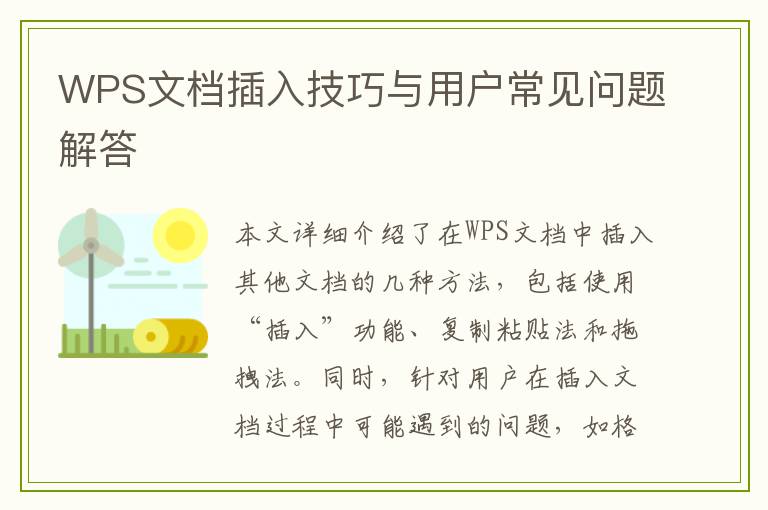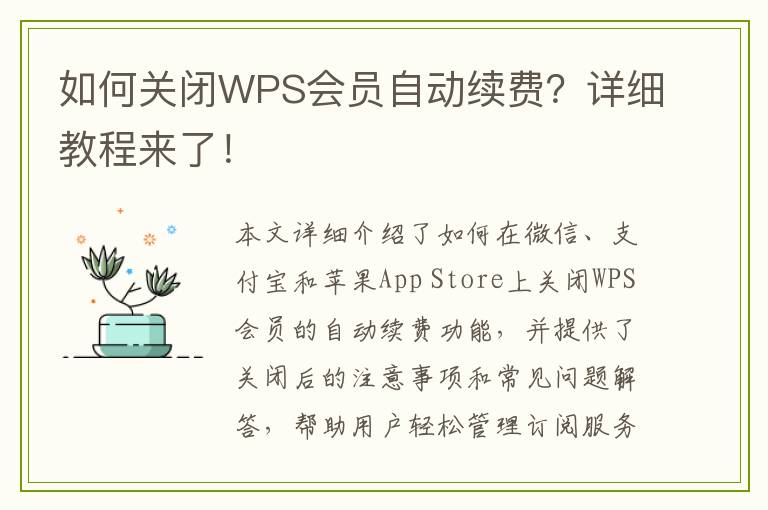
在使用WPS办公软件时,很多用户为了享受更多的高级功能和服务,会选择开通WPS会员。然而,有时候我们可能会因为各种原因不再需要继续订阅会员服务,或者想要更换支付方式,这时就需要关闭WPS会员的自动续费功能。本文将详细介绍如何关闭WPS会员的自动续费,帮助大家轻松管理自己的订阅服务。
一、了解WPS会员自动续费机制
WPS会员自动续费是指,在用户开通会员服务时,选择了“自动续费”选项,系统会在会员到期前自动从用户的支付账户中扣除相应费用,以延续会员服务。这一机制虽然方便,但也可能因为用户忘记取消而导致不必要的费用支出。因此,了解如何关闭自动续费是非常重要的。
二、关闭WPS会员自动续费的步骤
关闭WPS会员自动续费的具体步骤可能因支付平台(如微信、支付宝、苹果App Store等)的不同而有所差异。下面将分别介绍在不同支付平台上关闭自动续费的步骤。
1. 在微信上关闭WPS会员自动续费
(1)打开微信,点击右下角的“我”进入个人中心页面。
(2)在个人中心页面中点击“服务”或“支付”选项,进入微信支付管理页面。
(3)在微信支付管理页面中找到“钱包”或“支付管理”选项,点击进入。
(4)在钱包或支付管理页面中找到“自动扣费”或“免密支付”选项,点击进入。
(5)在自动扣费或免密支付页面中找到与WPS会员相关的自动续费项目,点击进入。
(6)在项目详情页面中点击“关闭服务”或“解除授权”按钮,即可关闭WPS会员的自动续费功能。
2. 在支付宝上关闭WPS会员自动续费
(1)打开支付宝,点击右下角的“我的”进入个人中心页面。
(2)在个人中心页面中点击“设置”选项,进入设置页面。
(3)在设置页面中找到“支付设置”选项,点击进入。
(4)在支付设置页面中找到“免密支付/自动付款”选项,点击进入。
(5)在免密支付/自动付款页面中找到与WPS会员相关的自动续费项目,点击进入。
(6)在项目详情页面中点击“关闭服务”或“取消订阅”按钮,即可关闭WPS会员的自动续费功能。
3. 在苹果App Store上关闭WPS会员自动续费
(1)打开苹果手机上的“设置”应用,进入设置界面。
(2)在设置界面中点击顶部的Apple ID账号,进入Apple ID管理页面。
(3)在Apple ID管理页面中点击“查看Apple ID”选项,进入账户设置页面。
(4)在账户设置页面中找到“订阅”选项,点击进入。
(5)在订阅页面中找到与WPS会员相关的订阅项目,点击进入。
(6)在项目详情页面中点击“取消订阅”按钮,即可关闭WPS会员的自动续费功能。需要注意的是,苹果App Store的订阅取消后,当前订阅周期内的会员服务仍然有效,直到周期结束。
三、关闭自动续费后的注意事项
关闭WPS会员自动续费后,有几点需要注意:
(1)确认关闭成功:在关闭自动续费后,建议再次检查支付平台的自动扣费或订阅管理页面,确认WPS会员的自动续费项目确实已经被关闭。
(2)会员服务到期时间:关闭自动续费后,WPS会员服务将在当前订阅周期结束时自动停止。用户需要自行关注会员到期时间,以免错过重要功能的使用。
(3)重新开通:如果用户之后需要重新开通WPS会员服务,可以手动在WPS软件内或支付平台上进行订阅。此时,用户可以根据需要选择是否开启自动续费功能。
四、常见问题解答
1. 关闭后还能享受会员服务吗?
答:关闭自动续费后,在当前订阅周期内,用户仍然可以享受WPS会员的全部服务。直到会员到期时间后,服务才会停止。
2. 如何查看会员到期时间?
答:用户可以在WPS软件内的会员管理页面或支付平台的订阅管理页面中查看WPS会员的到期时间。
3. 关闭自动续费后还能重新开启吗?
答:当然可以。用户可以随时在WPS软件内或支付平台上重新订阅WPS会员,并根据需要选择是否开启自动续费功能。
五、总结
关闭WPS会员自动续费是一个简单但重要的操作,可以帮助用户更好地管理自己的订阅服务和费用支出。通过本文的介绍,相信大家已经掌握了在不同支付平台上关闭WPS会员自动续费的具体步骤和注意事项。希望这些信息能对大家有所帮助!